「Word技巧」教你用Word能给证件照换底色!红、白、蓝底随便换
发布时间:2024-09-03
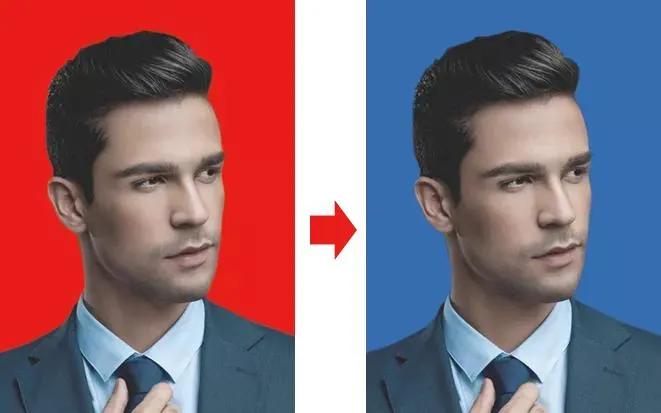
你是否曾经因为证件照底色不符合要求而烦恼?别担心, Word就能帮你轻松解决这个问题 !让我们一起来看看如何用Word给证件照换底色。
Word轻松更换证件照底色
要使用Word更换证件照底色,首先需要打开一个Word文档,然后插入需要更换底色的照片。 这可以通过点击【插入】>【图片】来完成,也可以直接复制图片粘贴到文档中。
接下来,选中插入的图片,点击【图片工具】>【格式】>【删除背景】。如果背景没有完全删除干净,可以使用【标记要保留的区域】和【标记要删除的区域】来调整抠图范围。背景完全扣除后,照片应该显示为白色背景。
最后, 选中照片,右键点击【设置图片格式】,选择【填充】>【纯色填充】,然后选择需要的底色。 完成填充后,右键另存为图片即可。
Word换底色vs专业软件
相比使用Photoshop等专业图像处理软件,Word更换证件照底色的方法更加简单快捷。 你不需要掌握复杂的抠图技巧,也不需要安装额外的软件。只要你会使用Word,就能轻松完成证件照底色更换。
当然,Word的方法在处理复杂背景或需要精细调整时可能不如专业软件灵活。但对于大多数日常需求来说,Word已经足够胜任。
Word图片处理技巧大公开
除了更换证件照底色,Word还提供了许多实用的图片处理功能:
- 裁剪:可以将图片裁剪成各种形状或调整比例。
- 颜色调整:可以统一图片的颜色风格。
- 特效:可以为图片添加阴影、映像等效果。
- 图片样式:提供多种预设样式,快速美化图片。
这些功能虽然不如专业软件强大,但在日常文档制作中已经足够使用。
Word图片处理的局限与建议
虽然Word提供了不少图片处理功能,但我们也要认识到它的局限性。对于复杂的图像编辑需求,还是应该使用专业的图像处理软件。Word更适合处理一些简单的图片调整任务,主要目的是为了美化文档和提升视觉效果。
总的来说,学会使用Word处理图片,可以大大提高我们的工作效率。无论是更换证件照底色,还是美化日常文档,Word都能成为你得力的助手。下次遇到图片处理需求时,不妨先试试Word,也许你会发现意想不到的便利。